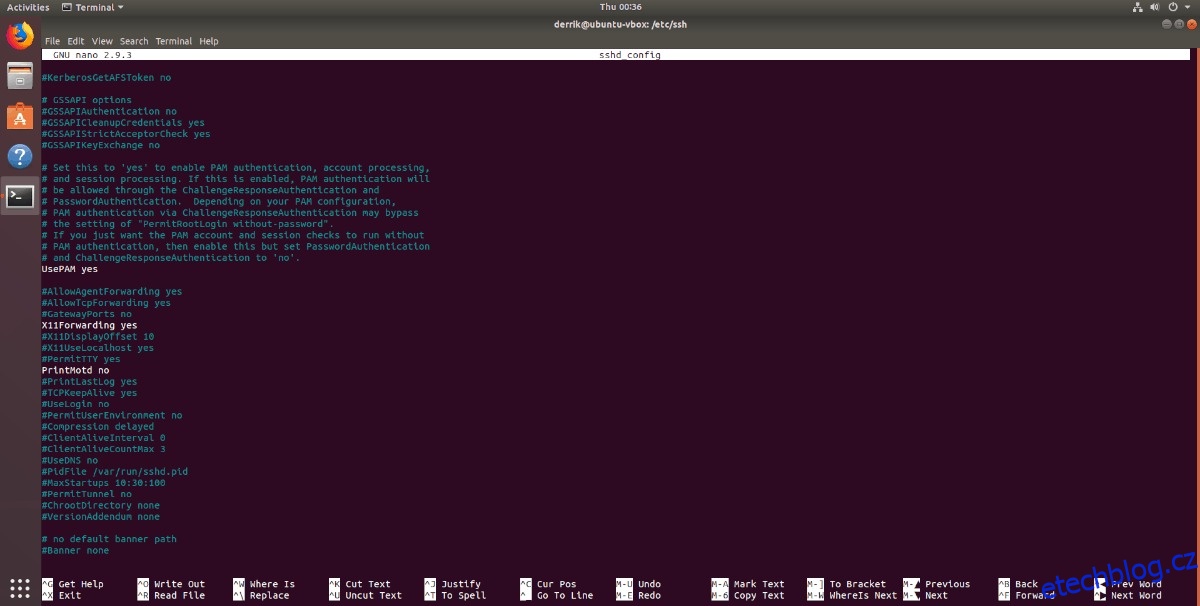X11 (také známý jako Xorg Server) je zobrazovací systém pro Linux. Tato technologie existuje od poloviny 80. let a byla navržena v době, kdy se osobní počítače dostávaly do hlavního proudu.
Aniž bych se pouštěl do lekcí historie, X11 je nezbytný pro všechny uživatele Linuxu, a to i do dnešního dne. Díky tomu funguje grafické rozhraní a je velmi důležité pro většinu každodenních operací atd.
Kromě schopnosti pracovat s grafickými kartami a vykreslovat plochu na Linuxu je jednou z nejlepších vlastností X11 skutečnost, že dokáže zobrazit grafické rozhraní přes síť přes X11 forwarding. V tomto tutoriálu vám ukážeme, jak nastavit předávání X11 v Linuxu přes SSH.
Table of Contents
Předpoklady
Abyste mohli používat X11 forwarding na Linuxu, musíte mít nastavené SSH. Důvodem, proč je vyžadováno SSH, je to, že předávání X11 je funkcí Secure Shell a v současné době neexistuje žádný způsob, jak tuto funkci využít mimo SSH.
Nastavení serveru SSH je poměrně snadné a většina distribucí Linuxu z něj dělá o něco více než jeden nebo dva kroky. Chcete-li jej nastavit, otevřete okno terminálu a nainstalujte SSH klient na počítači, který se připojuje. S nainstalovaným klientem se přesuňte na vzdálený počítač nebo server a nainstalujte serverový balíček SSH a povolte, aby jej začaly používat služby systemd.
Nejste si jisti, jak nainstalovat a používat server Secure Shell v systému Linux? Můžeme pomoct! Podívejte se na náš návod k nastavení SSH. Popisuje, jak nastavit připojení, a dokonce i některé běžné příklady příkazů!
Povolit přesměrování X11
Povolení funkce předávání X11 v SSH se provádí v konfiguračním souboru SSH. Konfigurační soubor je /etc/ssh/ssh_config a musí být upraven pomocí sudo nebo root. Otevřete okno terminálu a spusťte příkaz přihlášení superuživatele. Pokud nemůžete použít su, protože je váš systém deaktivován, nahraďte jej sudo -s, abyste se tímto způsobem mohli přihlásit k účtu root.
su -
nebo
sudo -s
Terminál má nyní přístup root, takže je bezpečné otevřít ssh_config pomocí textového editoru Nano. V terminálu otevřete ssh_config v nástroji textového editoru Nano.
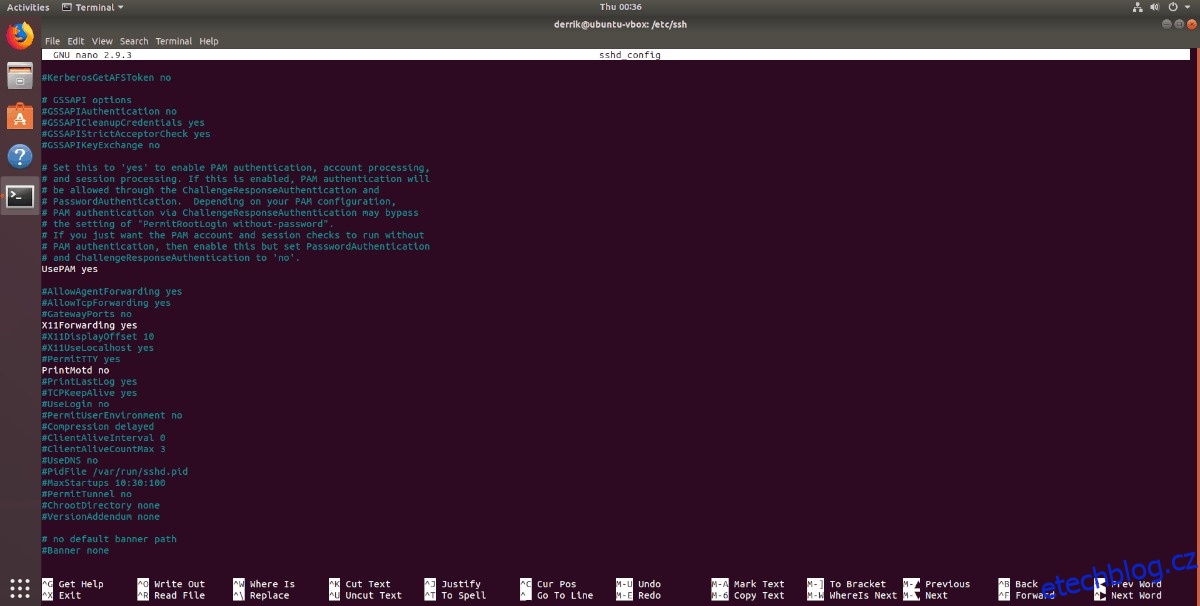
nano -w /etc/ssh/ssh_config
Procházejte textovým editorem Nano pomocí kláves se šipkami nahoru/dolů, najděte řádek, který říká „ForwardX11“ a odstraňte symbol komentáře (#) před kódem.
Poznámka: Pokud v souboru ssh_config nemůžete najít linku přesměrování X11, stisknutím Ctrl + W v Nano vyvolejte funkci vyhledávání. Poté vložte „ForwardX11“ a stisknutím klávesy Enter přejděte na řádek kódu v konfiguračním souboru.
Po provedení úprav konfiguračního souboru serveru SSH stiskněte klávesovou zkratku Ctrl + O a uložte provedené úpravy. Zavřete nástroj pro úpravy Nano pomocí Ctrl + X.
Resetujte SSH server
Nyní, když je v konfiguračním souboru serveru SSH zapnuta linka X11Forward, software serveru SSH se musí restartovat, protože změny konfigurace neproběhnou okamžitě. U většiny distribucí Linuxu resetování SSH zahrnuje použití příkazu systemctl restart.
Poznámka: Distribuce Linuxu, které nepoužívají systemd, mají svůj vlastní mechanismus restartu pro SSH. Pokud nemůžete zjistit příkaz k restartování softwaru serveru Secure Shell, další nejlepší věcí je restartovat počítač. Změny konfigurace začnou fungovat po zálohování.
systemctl restart sshd.service
Když se obnoví služba SSHD na pozadí, váš server SSH bude připraven předávat okna X11 přes síť.
Použijte přesměrování X11
Přesměrování X11 je funkce SSH, ne jeho vlastní věc. Chcete-li jej použít, napište příkaz pro připojení SSH, jako je ten níže.
Poznámka: Nahraďte vzdálený uživatel a název vzdáleného hostitele jménem vzdáleného uživatele a názvem vzdáleného hostitele nebo IP adresou
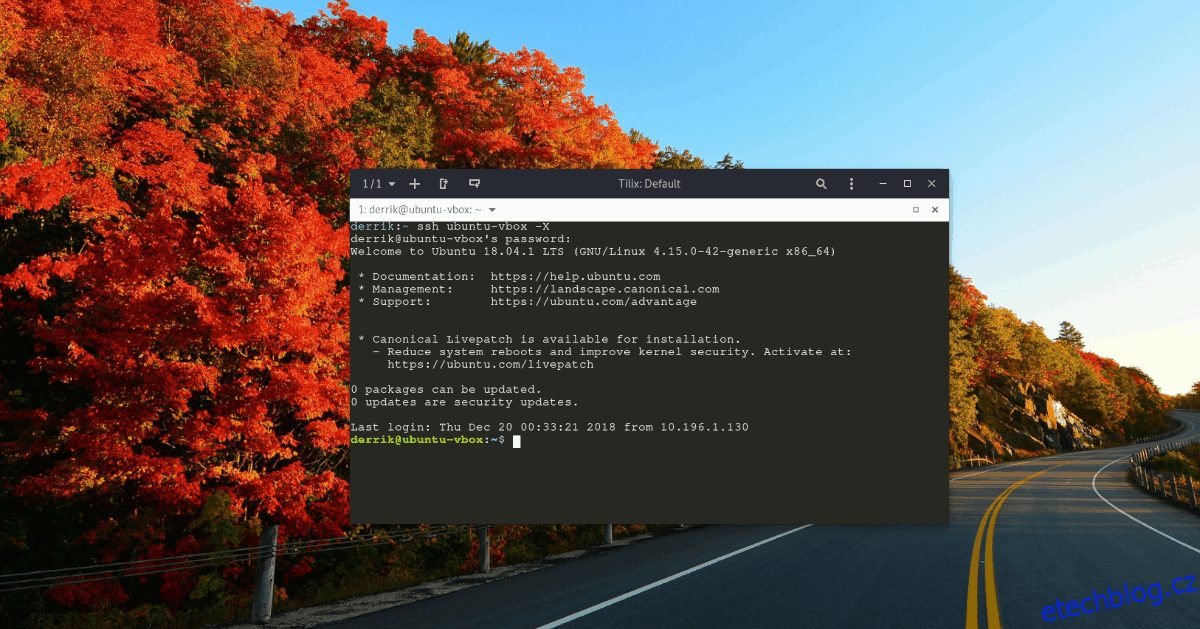
ssh [email protected] -X
Pokud váš server SSH běží na portu, který není výchozí port, tj. port 22, budete jej muset zadat v příkazu connection. Vyzkoušejte následující příklad příkazu k úspěšnému připojení.
ssh [email protected] -X -p portnumber
Po úspěšném připojení SSH ke vzdálenému počítači můžete vzdáleně předávat aplikace nainstalované na serveru na plochu vašeho počítače spuštěním programu z terminálu.
Chcete-li například spustit verzi Gedit nainstalovanou na serveru SSH, spustili byste příkaz gedit.
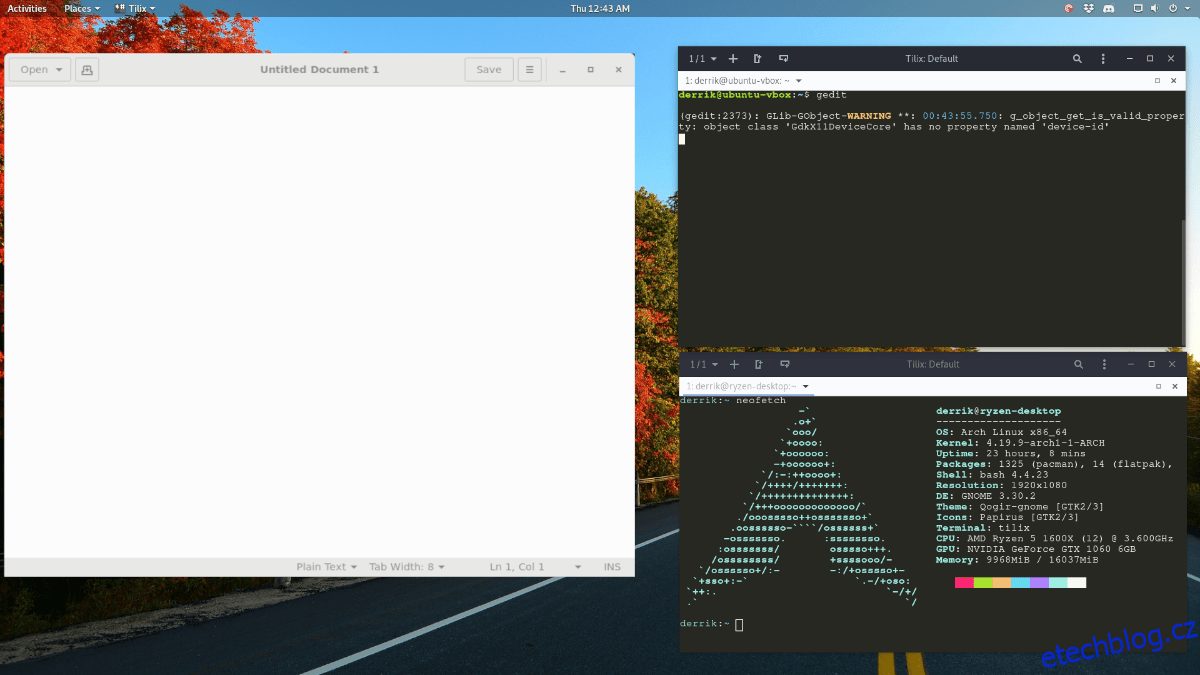
gedit
Pro správce souborů Nautilus můžete spustit příkaz nautilus.
nautilus
Potřebujete spustit více než jeden program přes SSH a X11 forwarding? Budete muset otevřít více připojení SSH a pracovat s každým z nich.
Uzavření přesměrovaných programů
Chcete-li zavřít otevřenou aplikaci předávanou přes SSH, můžete stisknout Ctrl + C nebo kliknout na tlačítko „zavřít“ jako jakýkoli jiný program ve vašem počítači.